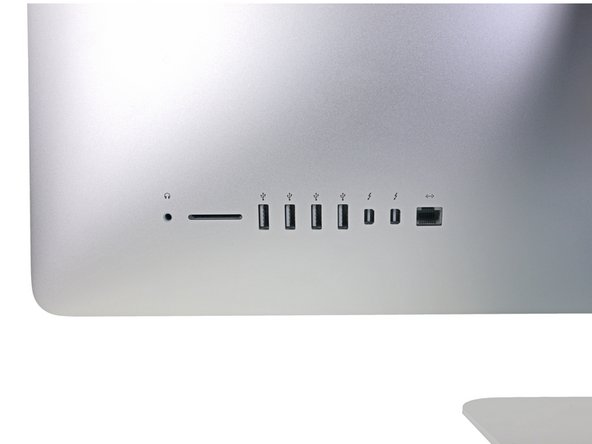Introduction
Tutoriel prérequis uniquement pour retirer l'ensemble carte mère d'un iMac Retina 4K 2017 de 21,5 pouces.
Ce dont vous avez besoin
-
-
Tirez doucement le câble du haut-parleur gauche hors de sa prise sur la carte mère.
-
-
-
-
Utilisez la pointe d'une spatule pour ouvrir le clapet de retenue de la prise ZIF de la nappe du microphone.
-
Tirez doucement sur la nappe du microphone pour la sortir tout droit hors de sa prise.
-
Pour remonter votre appareil, suivez ces instructions dans l'ordre inverse.
Pour remonter votre appareil, suivez ces instructions dans l'ordre inverse.
Merci à ces traducteurs :
100%
Ces traducteurs nous aident réparer le monde ! Vous voulez contribuer ?
Commencez à traduire ›